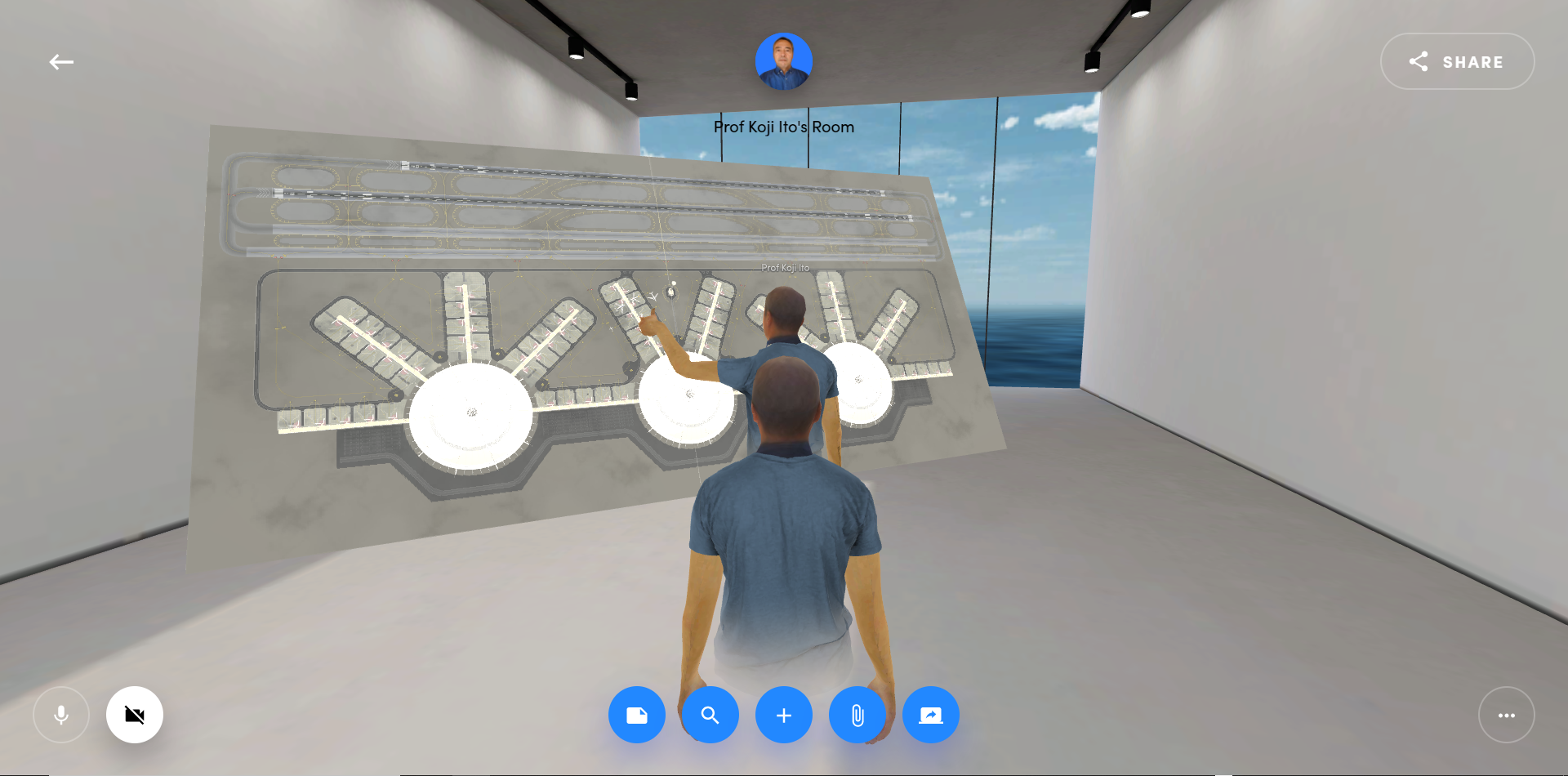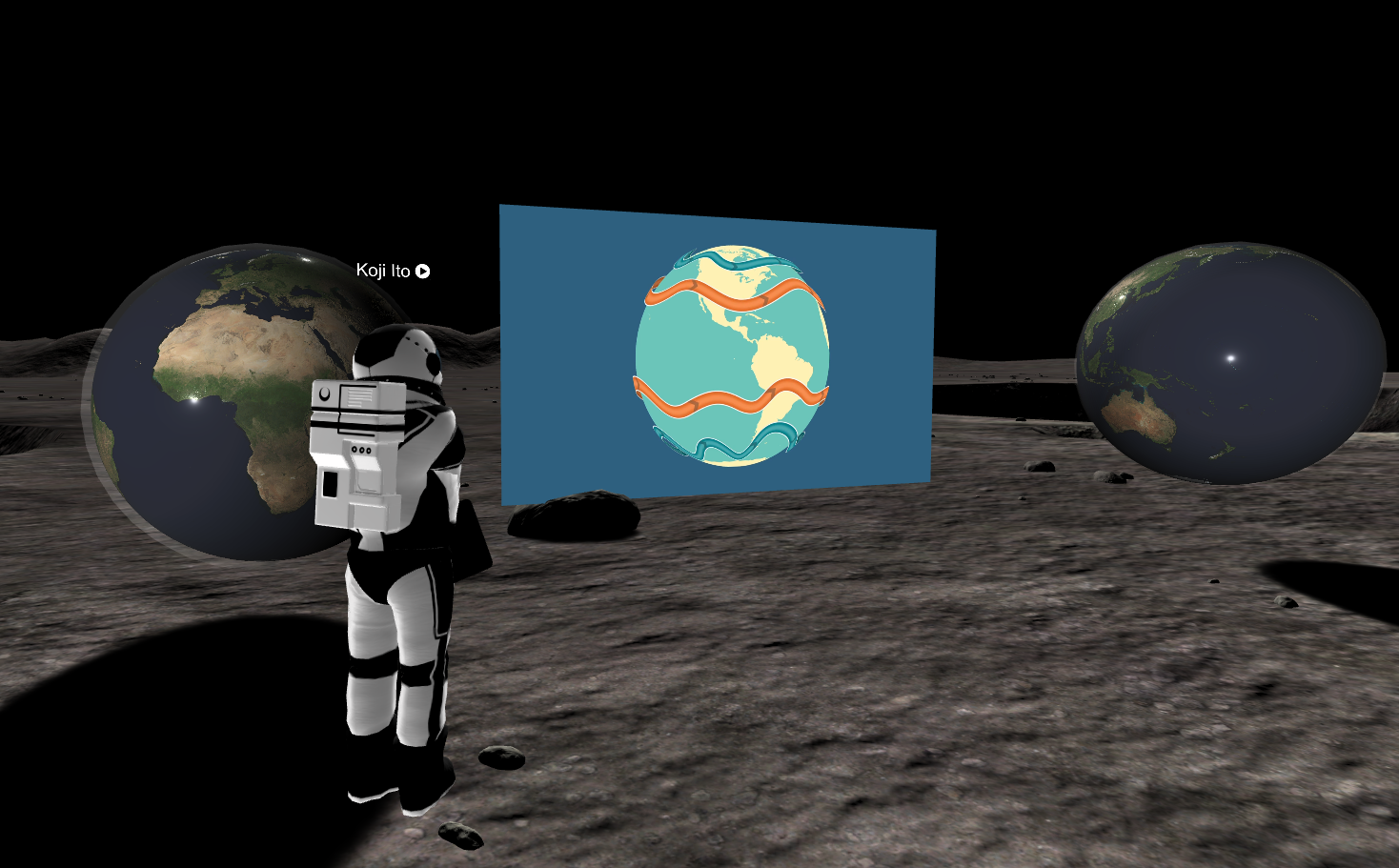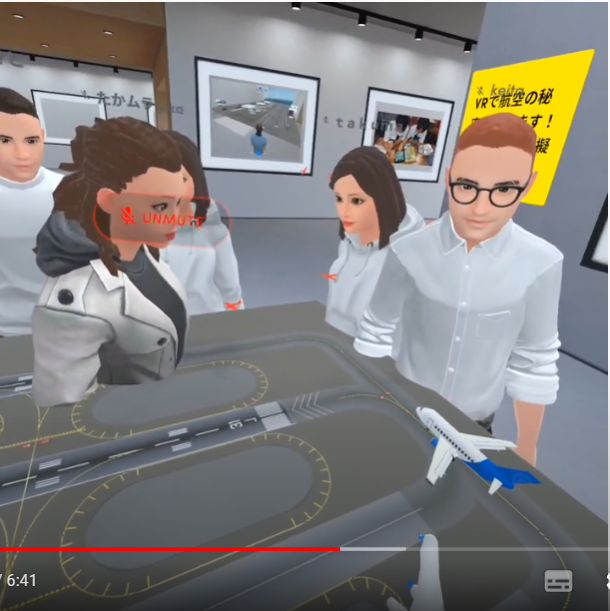研究室ではSpatialというサイトを活用してVR空間で授業を行う試みが行われています。https://spatial.io/
航空教育とVRやMR(総称してAR)はなじみが良く、言葉では伝えにくい事を3D空間の中で伝えることが出来そうです。
その前提になるのが教材の確保ですが、空港のモデルを導入することが必須になります。
早速調達してみました。
TURBOSQUIDというサイトから値段も手頃な架空の空港モデルを購入。
SpatialにLoadするためには30MBや、拡張子が.glb .fbx .gltf等の制限があるのでそれに合致しているか調べてから購入する必要があります。
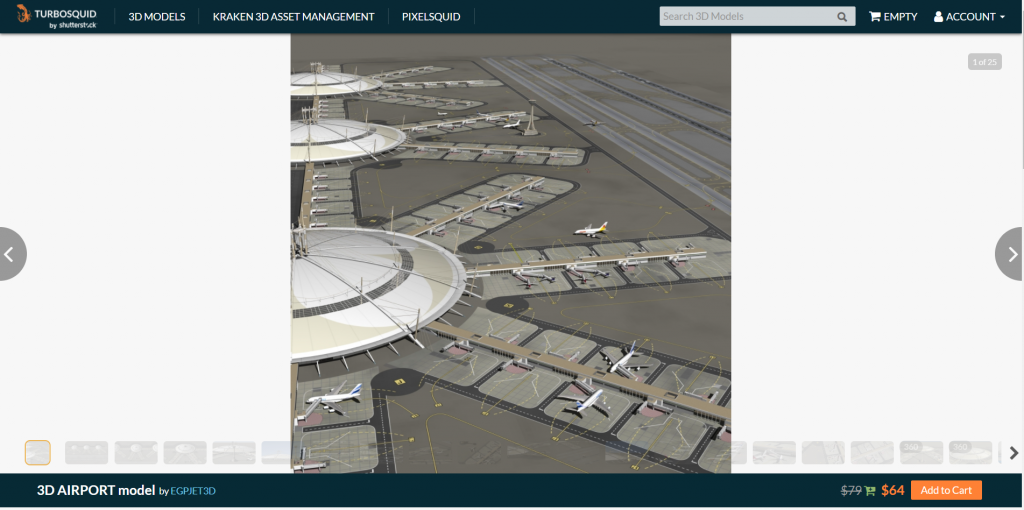
購入してSpatialが示している正規の方法いざLoadしようとすると、テキスチャーが貼られておらずがっかりです。
https://support.spatial.io/hc/en-us/articles/360036170911-Uploading-Content-Supported-File-Types
ちなみに私が使っているデバイスはOculusQuest2です。
そこで試行錯誤の上に成功した方法がこれから紹介する手順ですが、平たく表現いたしますと裏技に相当しますので必ず正規の方法で行って、どうしてもうまく行かない場合に試してみてください
モデルの購入方法は省きます。
購入すると数種類の形式のファイルをDownloadできますが、Spatialで最も推奨される.glbが無いため2番目の.fbxを使用します。

Folderを開けると以下のようにjpgファイルがあります。
正規の方法ではこのjpgファイル.fbxファイルと一緒にLoadできないため、テキスチャーが貼られていない不具合を招くのではないかと想像します。
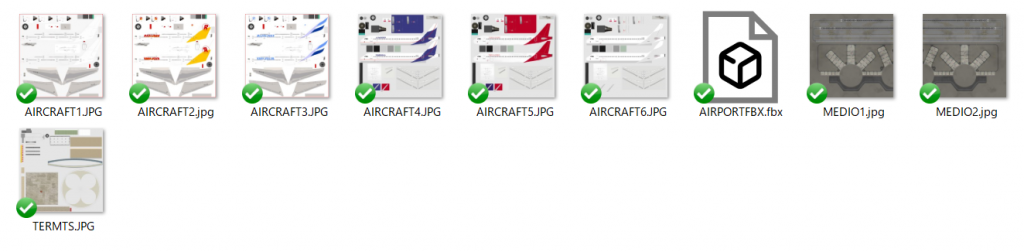
そこでこのFolder全体、この例ではAIRPORTFBXをZipファイルに圧縮します
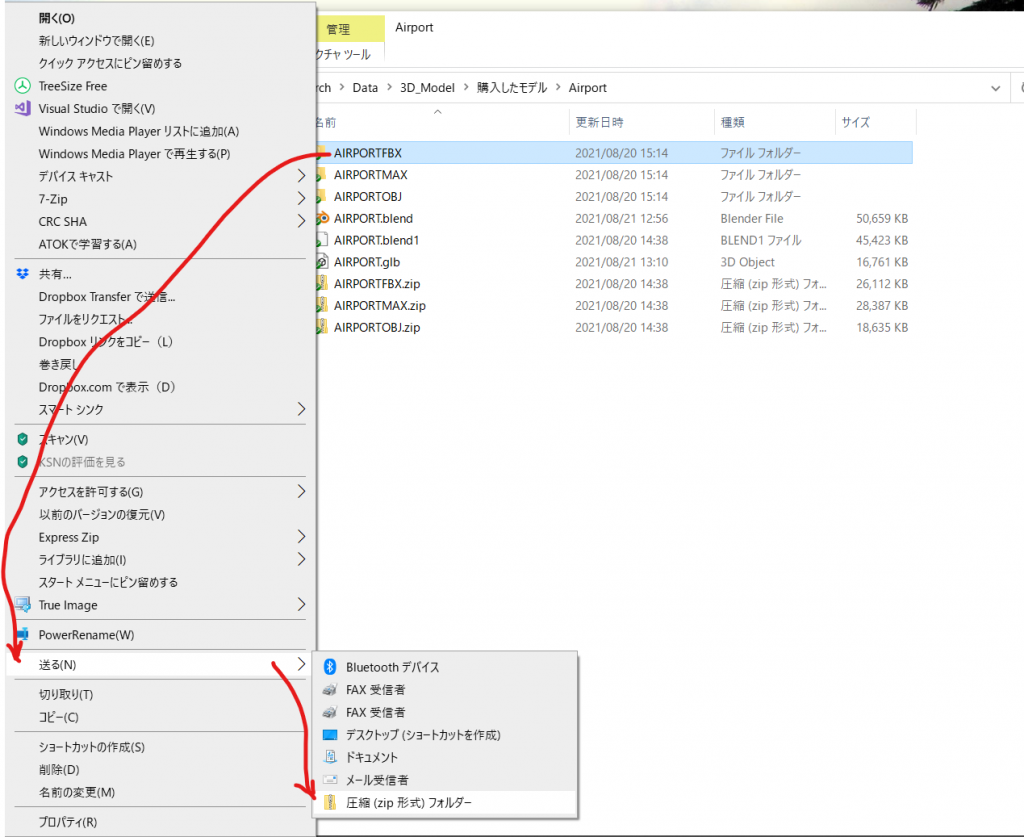
下記のような感じになります

これをSpatialのルームにLoadします。
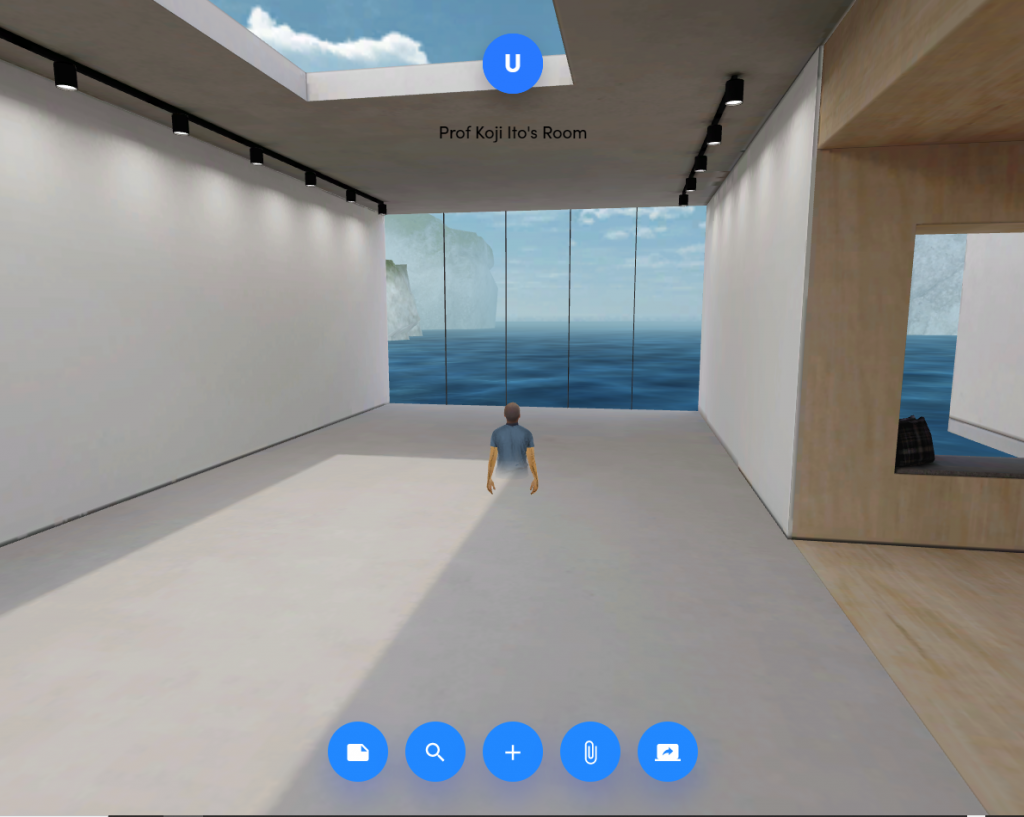
クリップアイコンをクリックします。
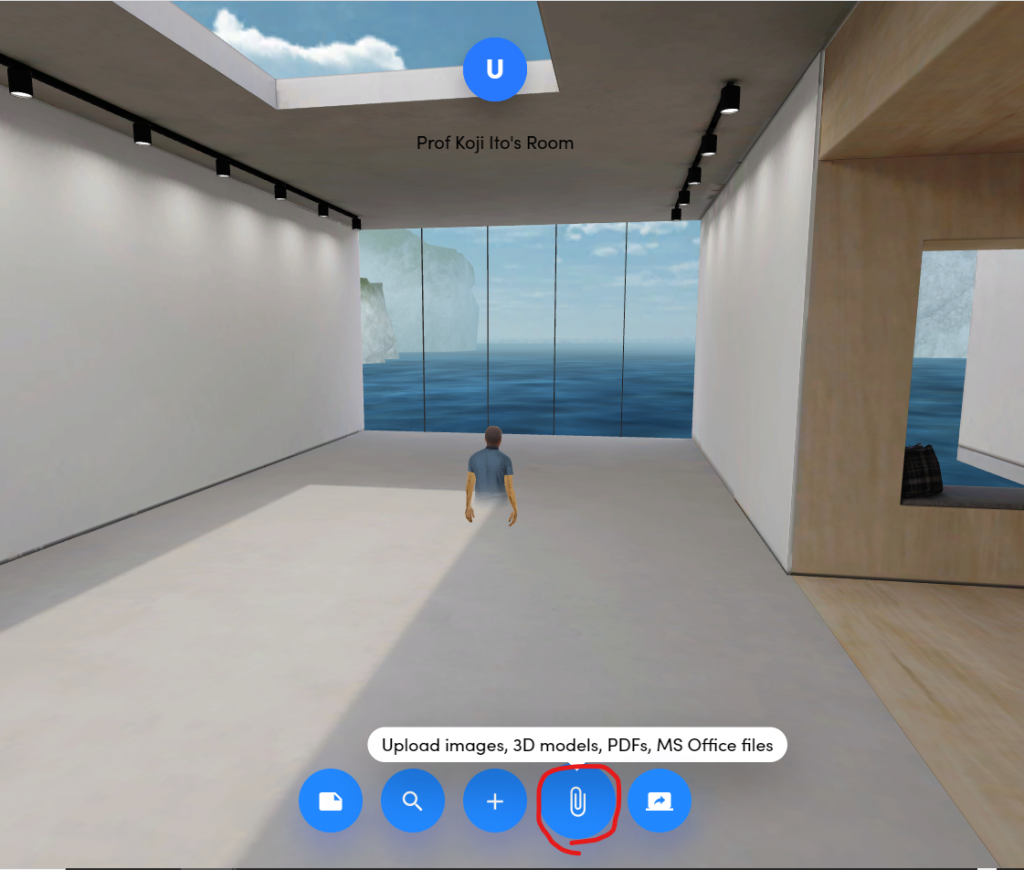
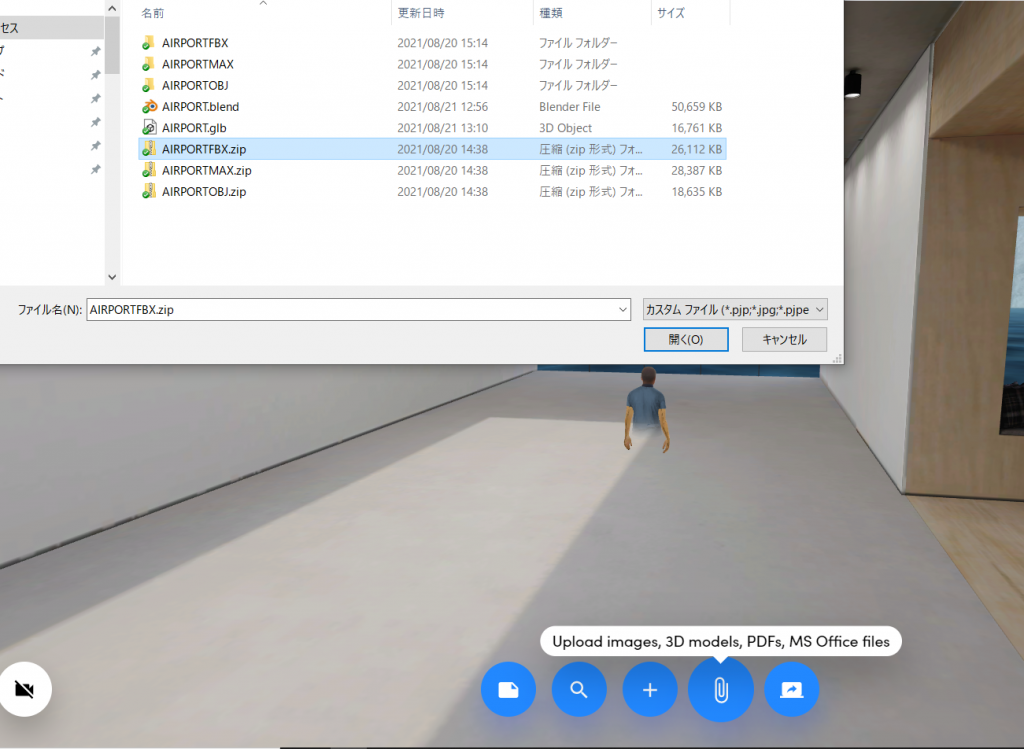
開くをクリックするとUpalod in Progressという吹き出しが現れて、消えた後に下記のようにProcessingの吹き出しが出てきます。
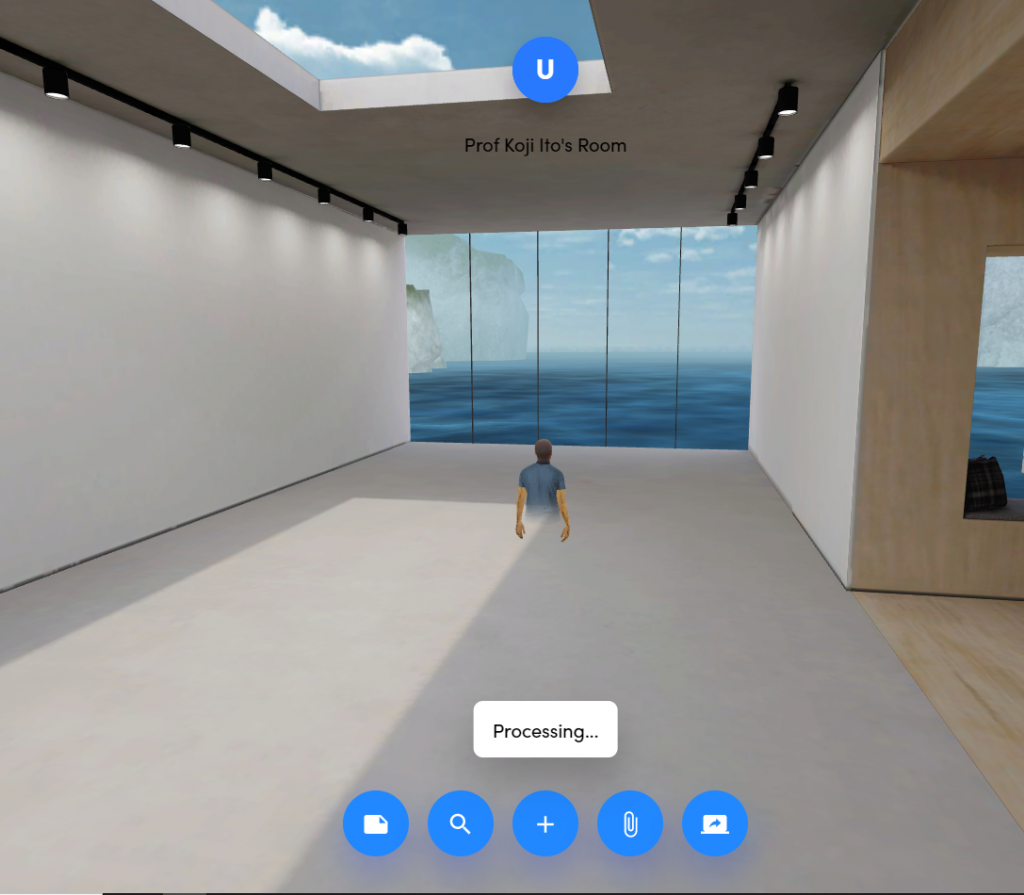
しばらくたつとこの吹き出しは消えますが、その後何も起こりません。
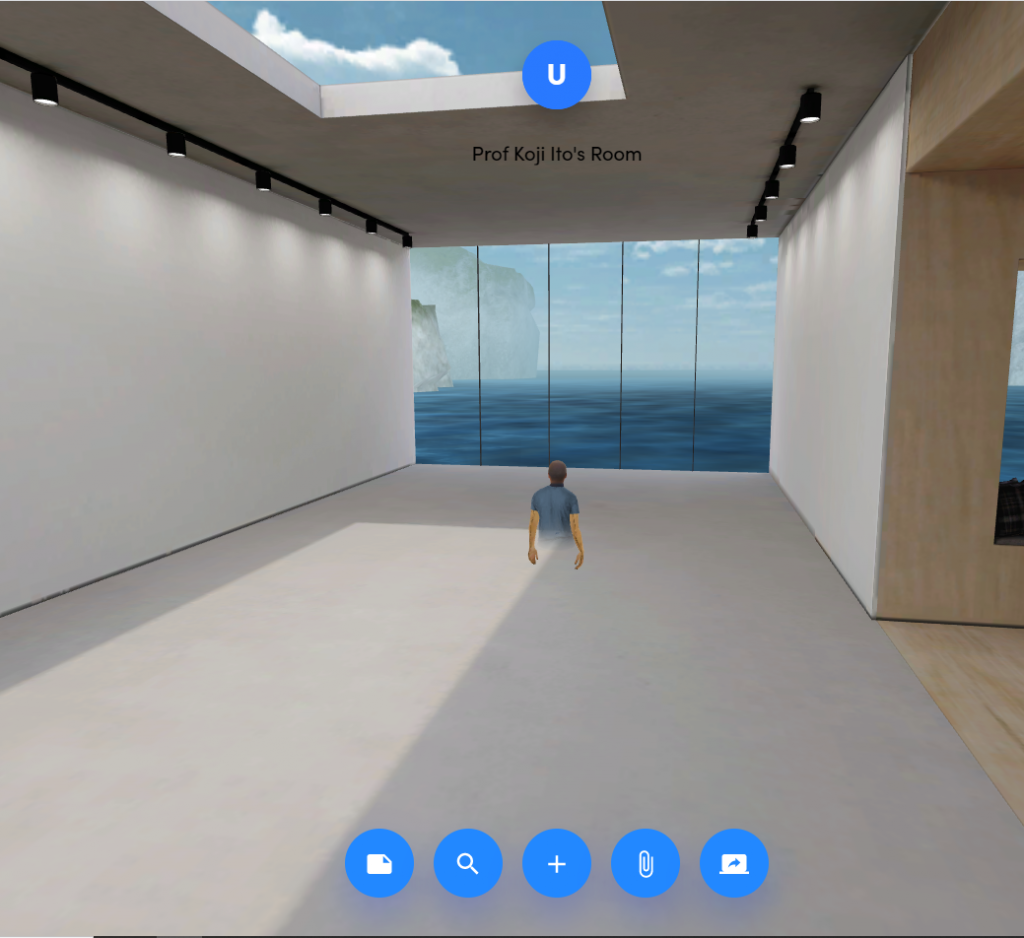
しかしここで諦めずに下記の操作をします。
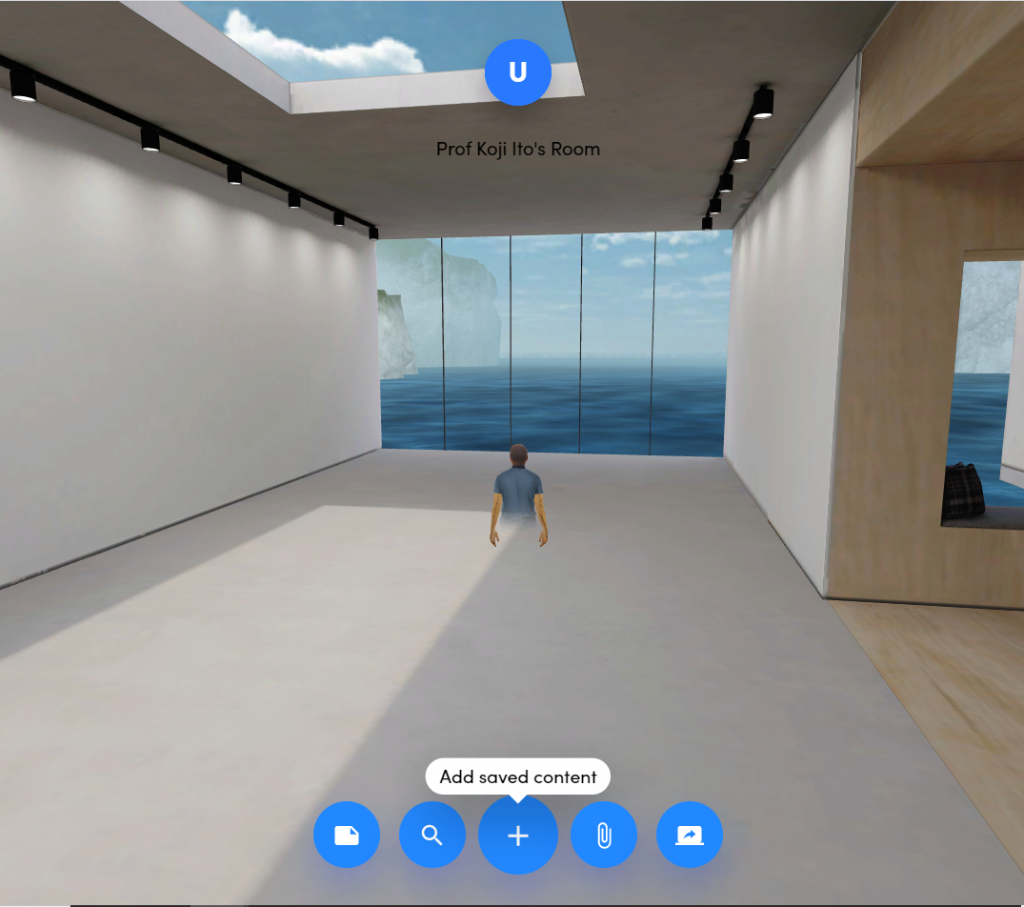
すると下記のように、どうやら先ほどUploadしたZipファイルが一番左にあるようです。
このようにファイル名は大幅に短くなってしまっているので、3文字で判別できる、分かり易い名前をつけるのが良さそうです。
下記はファイル名全部を確認している状況です。
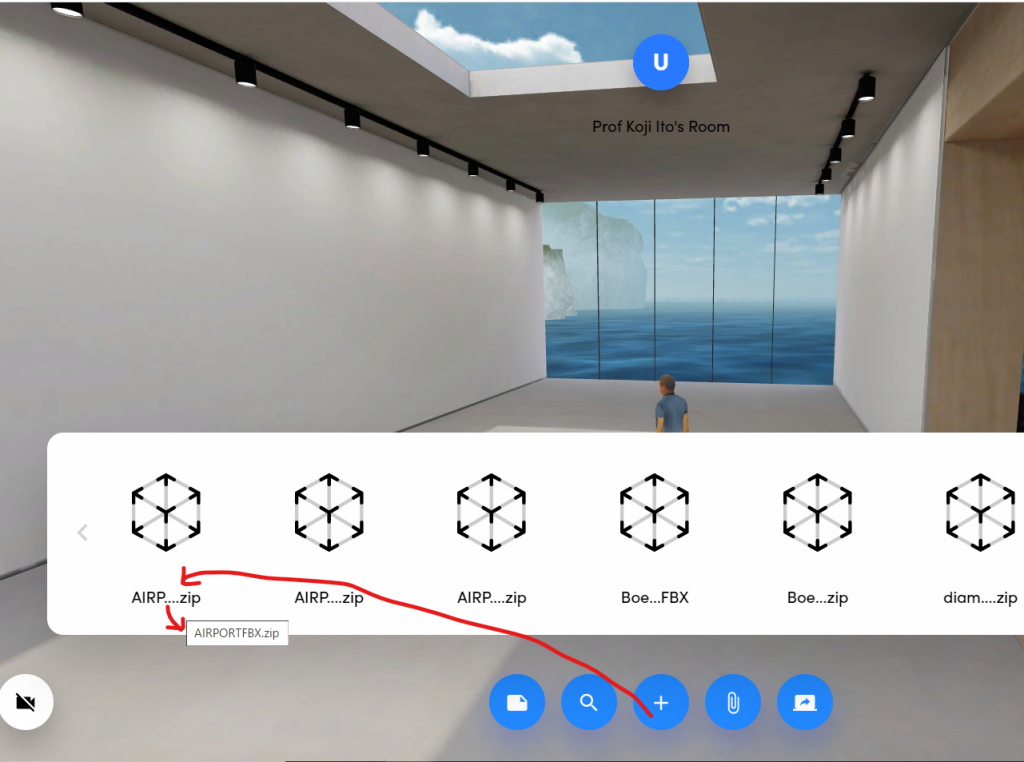
OKでしたらアイコンをクリックします。
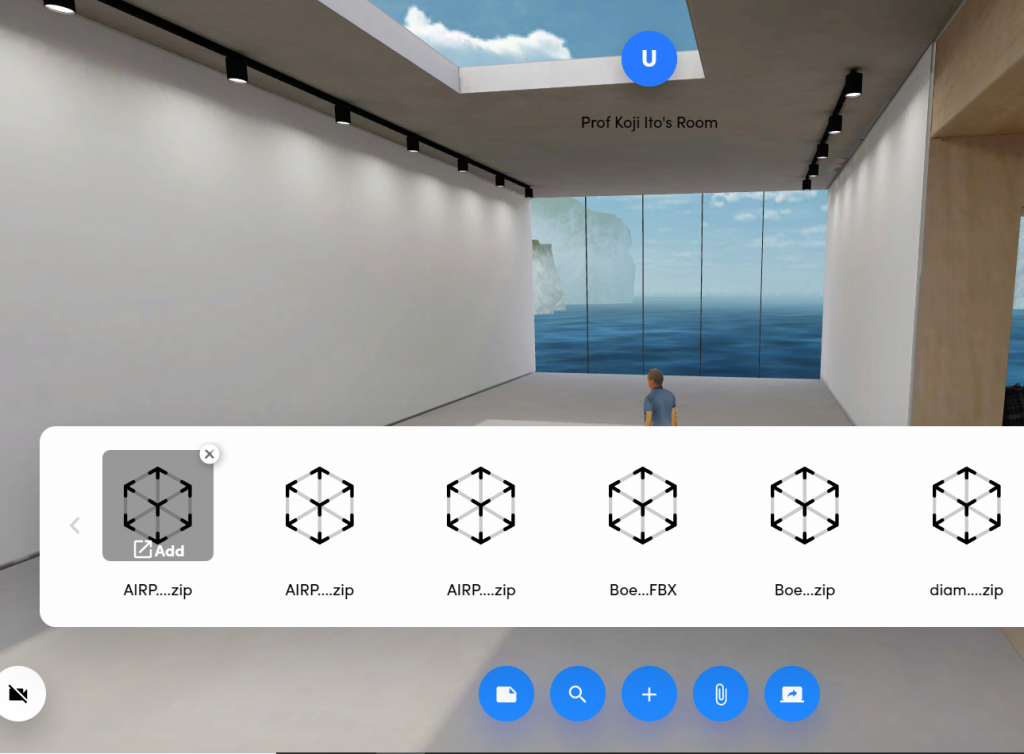
すると3Dモデルが出現しています。
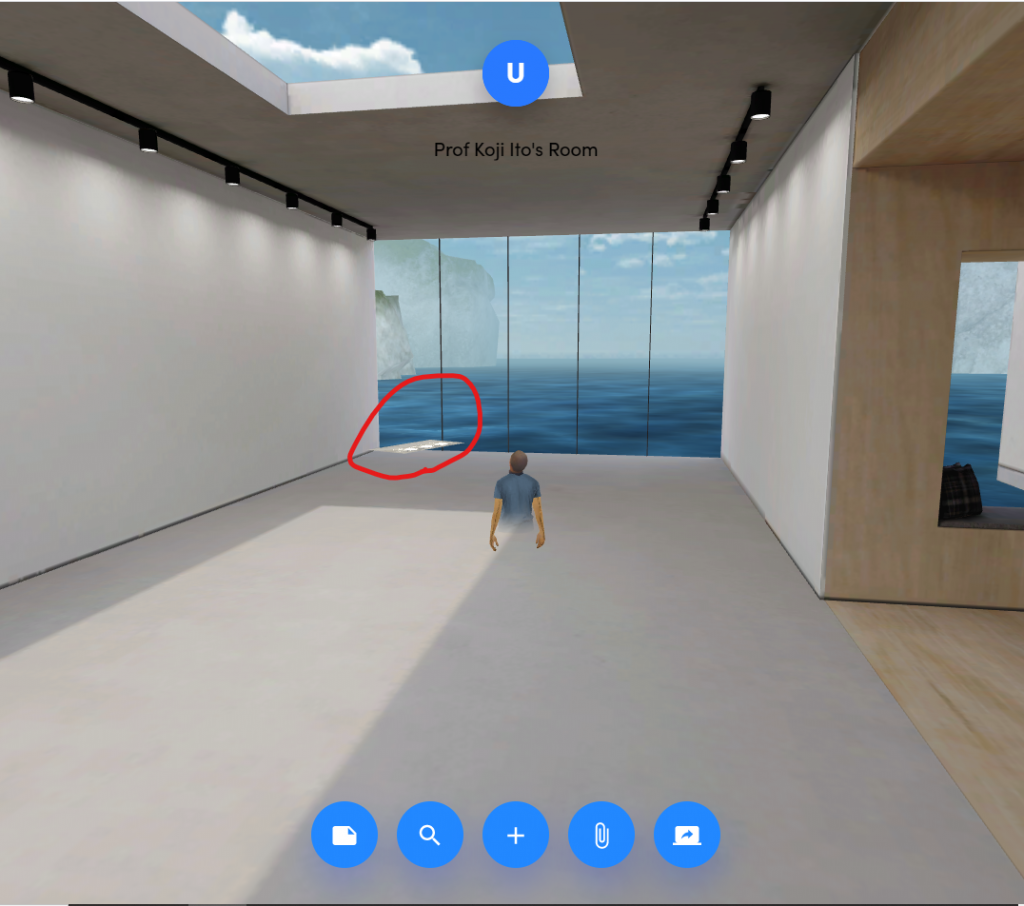
拡大するとこのように。
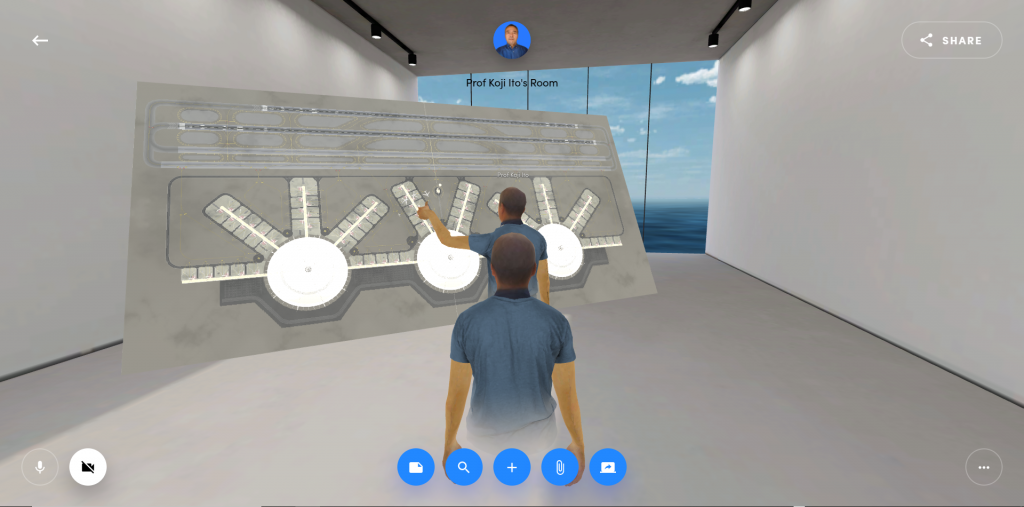
これで空港周りの様々な状況が再現できます。
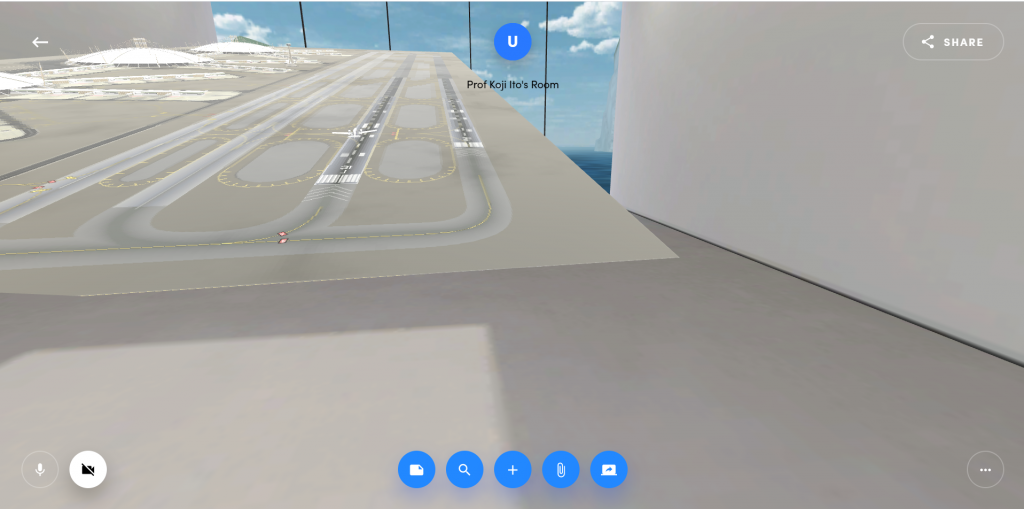
この空港コンテンツと共に、B737のコクピットモデルやDA42型機のモデルもLoadして作った簡単なギャラリーが下記にあります。
どなたにでも入室できる設定になっていますので覗いてみてください。
ちなみに部屋にあるモデルの拡大や移動はできない設定にしています。
複数の方が入室している場合は、マイクをミュートにすることをお忘れにならないように。
何分初めての事が多いのでうまく行かなかった場合はご容赦ください。
https://app.spatial.io/rooms/612186915cd5ae0001a277cb?share=7351371691228742893